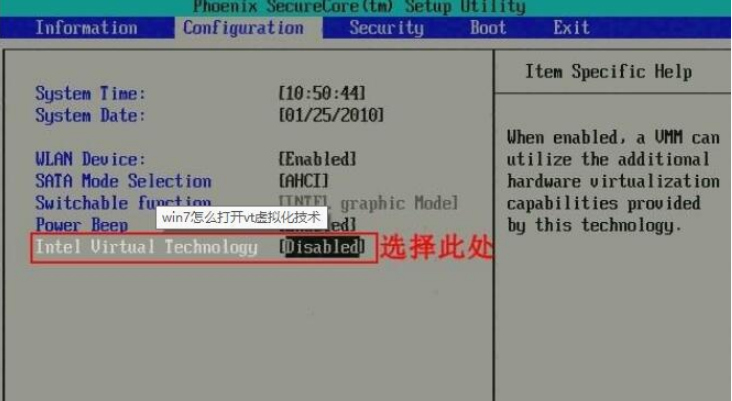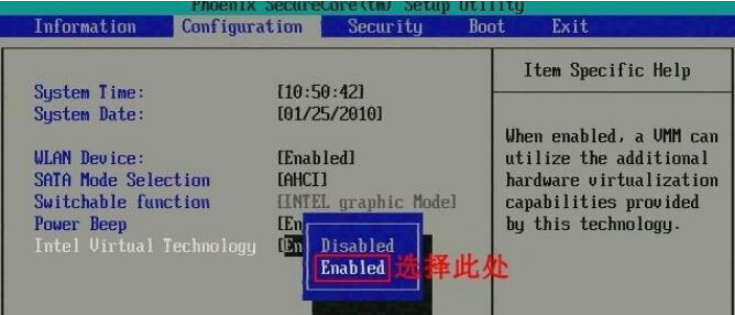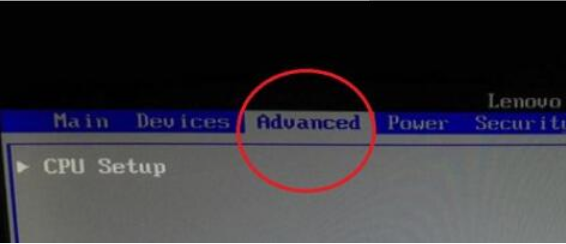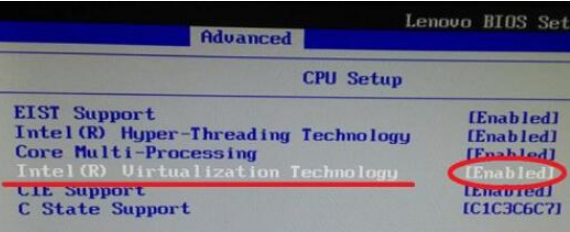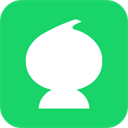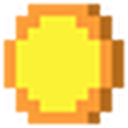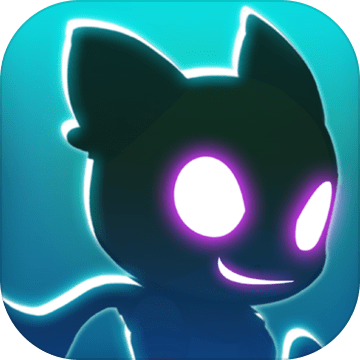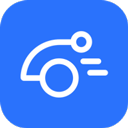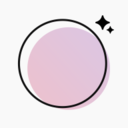win7系统vt要怎么开启 win7系统vt开启步骤流程介绍
作者:佚名 来源:xp下载站 时间:2024-02-01 15:31
电脑中的功能非常强大,用户可以用电脑来运行各种各样的操作,很多操作都是可以提高电脑的工作效率,非常的好用,比如这个vt,这个开启了之后就可以提高计算机的工作效率,很多小伙伴不知道win7系统vt要怎么开启,那么下面小编就带给大家win7系统vt开启步骤流程介绍。
win7系统vt开启步骤流程介绍
解决方法一:
1、首先键入BIOS模式。切换到“Configuration”选项,将光标移动到“Intel Virtual Technology”并按下回车,如果没有找到VT选项或不可更改,说明不支持VT技术。
2、回车完成后,找到“Enabled”按钮并点击回车
3、回车完成后此时该选项将变为Enabled,按F10键保存并退出即可开启VT功能。
解决方法二:
1、首先计入BIOS设置。找到“Advanced”选项,点击下方“CPU Setup”并按下回车键.
2、然后移动到“Intel(R)Virtualization Technology"选项,按下回车,设置为“Enabled”,然后按下F10进行保存即可。